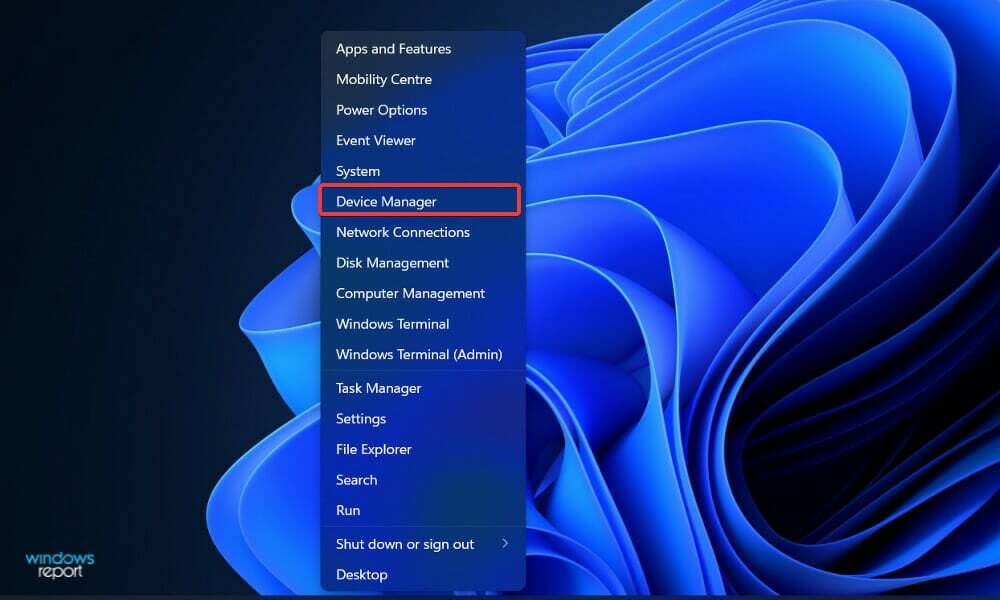Časově úsporné znalosti softwaru a hardwaru, které pomáhají 200 milionům uživatelů ročně. Poskytne vám rady, novinky a tipy, jak upgradovat svůj technologický život.
1. Opravte soubory pomocí nástroje Kontrola systémových souborů
- zmáčkni Klávesa Win + X ve Windows 10 nebo 8 otevřete nabídku Win + X.
- Klikněte Příkazový řádek (správce) otevřete zvýšený příkazový řádek.

- Než použijete nástroj SFC, zadejte do příkazového řádku následující příkaz a stiskněte klávesu Return:
DISM.exe / Online / Vyčištění obrazu / Obnovit zdraví - Restartujte Windows, pokud DISM Nástroj (Deployment Image Servicing and Management) provádí jakékoli změny.
- Znovu otevřete příkazový řádek a zadejte sfc / scannow v okně výzvy.

- Stisknutím klávesy Enter zahájíte skenování SFC, což může trvat 20–30 minut.
- Restartujte Windows, pokud vás skenování SFC informuje, že opravilo soubory.
Používání nástroje Kontrola systémových souborů nemusí u těchto druhů problémů vždy fungovat.
Pokud Chyba RTKVHD64.sys přetrvává i po kontrole skenování Kontrola systémových souborů, doporučujeme vám tr
y profesionální software pro opravu systému který automaticky spustí hloubkovou kontrolu vašeho systému Windows, vyhledá a opraví problémy, které způsobují tuto chybu modré obrazovky.
Restoro je napájen online databází, která obsahuje nejnovější funkční systémové soubory pro počítače se systémem Windows 10, což vám umožní snadno vyměnit všechny prvky, které mohou způsobit chybu BSoD.
Tento software vám také může pomoci vytvořit bod obnovení před zahájením oprav, což vám umožní snadno obnovit předchozí verzi systému, pokud se něco pokazí.
Takto můžete opravit chyby registru pomocí nástroje Restoro:
- Stáhněte a nainstalujte Restoro.
- Spusťte aplikaci.
- Počkejte, až software identifikuje problémy se stabilitou a možné poškozené soubory.
- lis Spusťte opravu.
- Restartujte počítač, aby se všechny změny projevily.
Jakmile je proces opravy dokončen, měl by váš počítač fungovat bez problémů a už se nebudete muset starat o chyby BSoD nebo pomalé časy odezvy.
⇒ Získejte Restoro
Zřeknutí se odpovědnosti:Tento program je třeba upgradovat z bezplatné verze, aby bylo možné provádět některé konkrétní akce.
2. Zjistěte, zda nedošlo k poškození pevného disku
- Klikněte na ikonu Start tlačítko a vyhledejte příkaz.
- Držet CTRL-Shift, poté stiskněte Enter.
- Klikněte Ano v dialogovém okně oprávnění.
- Typ chkdsk / f v černé skříňce a poté stiskněte Enter.

- Program začne skenovat na pevném disku chyby RTKVHD64.sys.
- Postupujte podle pokynů na obrazovce.
Příčinou chyb RTKVHD64.sys mohou být problémy s pevnými ovladači nebo řadiči úložiště.
Mohou se objevit z důvodu opakovaného zneužití v průběhu času, například nesprávné vypnutí, neúplná instalace softwaru nebo výpadky proudu mohou poškodit data.
K tomu má Microsoft nástroj s názvem chkdsk (zkratka pro Check Disk) pro skenování a opravu poškození pevného disku.
5. Spusťte skenování malwaru
- Klikněte na ikonu Cortana tlačítko na hlavním panelu systému Windows 10 a otevřete tuto aplikaci.
- Zadejte klíčové slovo Windows Defender do vyhledávacího pole.
- Vybrat Windows Defender otevřete okno zobrazené níže.

- Klikněte na ikonu štítu v levé části okna.
- Klikněte Pokročilé skenování otevřete další možnosti.
- Vybrat Úplné skenování možnost pro nejrozsáhlejší skenování.
- zmáčkni Skenovat hned tlačítko pro spuštění antivirové kontroly.
Malware, který poškozuje systémové soubory, je viníkem chyb BSOD. Proto může antivirová kontrola chybu RTKVHD64.sys vyřešit.
Infekce malwarem může někdy způsobit chyby aktualizace systému Windows. Chcete-li problém vyřešit, doporučujeme provést úplnou kontrolu systému pomocí antiviru. Najdete nejlepší antivirový software proti malwaru tady.
V případě, že nemáte spolehlivý antivirus, důrazně doporučujeme vyzkoušet rychlý a spolehlivý antivirus, který nebude nijak zasahovat do vašeho systému.
© Copyright Windows Report 2021. Není spojeno s Microsoftem